Questo articolo ti aiuterà a configurare le funzioni della stampa bilaterale sulla stampante.
Contenuto
- Stampa bilaterale automatica: come realizzare questa tecnologia sul laser HP Laserjet Pro MFP in bianco e nero senza girare?
- Come realizzare un documento di stampa a doppio lato su carta sottosopra: come girare correttamente A4, A3 in Word 2007, 2010 sulla stampante?
- Come configurare la funzione della stampa bilaterale a colori di brochure e altri documenti per MFP (stampante, scanner, copyr), kyocera, canon, xerox, fratello, epson, samsung 301?
- Come configurare la stampante per la stampa bilaterale PDF (PDF): suggerimenti
- Dov'è la modalità di stampa a doppio lato in inglese?
- La stampa bilaterale non funziona: cosa fare?
- Come rimuovere, spegnere un sigillo bilaterale in parola?
- Video: stampa bilaterale del documento in Word
Stampa a due lati - È sempre conveniente ed economico in termini di costi cartacei. Ma a volte gli utenti affrontano difficoltà mentre scelgono tale tecnologia sulla propria stampante. Come rendere configurata questa funzione correttamente? Cerca la risposta a questa domanda in questo articolo.
Stampa bilaterale automatica: come realizzare questa tecnologia sul laser HP Laserjet Pro MFP in bianco e nero senza girare?
Su molti modelli di stampanti c'è una tecnologia per la stampa bilaterale automatica senza girare i fogli. Altri hanno istruzioni su come farlo. Sul laser in bianco e nero HP Laserjet Pro MFP Spesso una tale funzione è già costruita.
Se non riesci a trovare nelle istruzioni se la tua stampante ha una tale tecnologia, allora determiniamo con l'aiuto di tali fasi:
- Quindi, per la stampa gratuita, è necessaria una stampante e se è necessario stampare un documento di testo, allora dovrebbe esserci anche un programma Microsoft Word.
- Il sigillo in esso è il più semplice, perché non richiede combinazioni complesse.
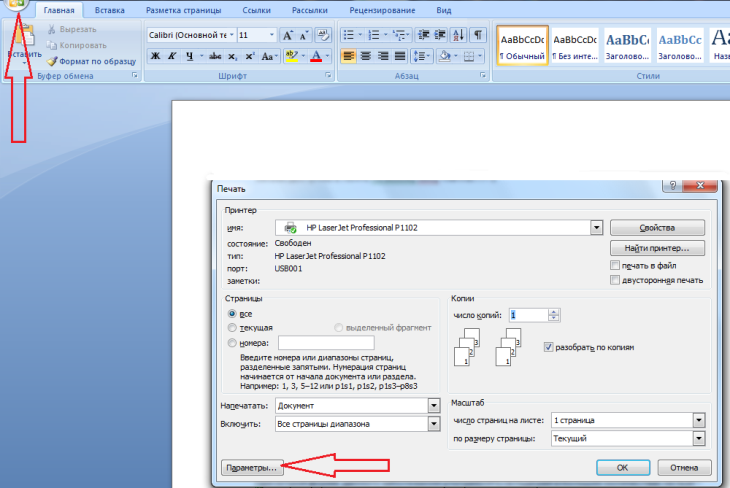
- Apri l'icona "File".
- Clicca su "Sigillo".
- C'è una scheda qui sotto "Opzioni" - Clicca su di lei.
- Clicca su "Sigillo unilaterale".
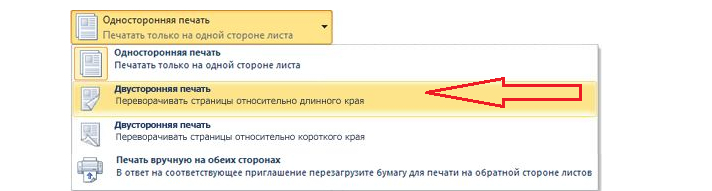
- Dopo queste azioni, dovresti vedere la funzione "Stampa a due lati"Se è sulla tua stampante.
Se la stampante ha questa funzione, è necessario accenderla:
- Premere "File" - "Stampa", selezionare il dispositivo dall'elenco.
- Clicca su "Stampa a due lati", dovrebbe essere un "segno di spunta".
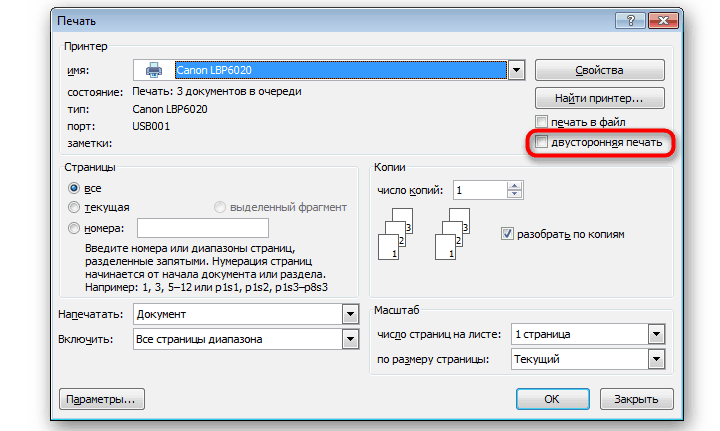
- Quindi contrassegnare parametri aggiuntivi, se necessario e fare clic su "OK".
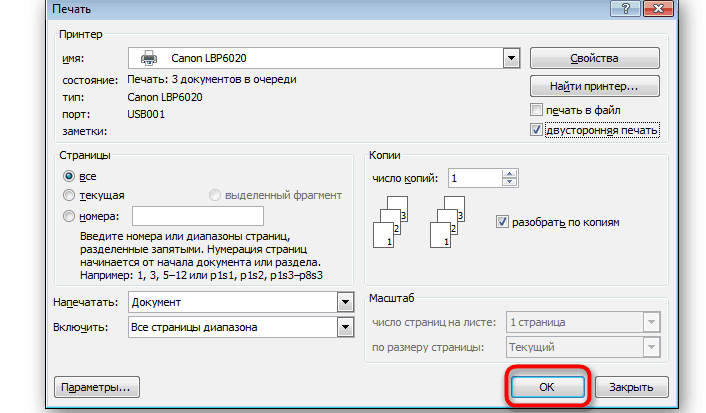
Ora carica la carta nella stampante e stampa i fogli del formato desiderato con un sigillo a due vie. Se non esiste tale funzione sulla stampante, puoi usare il sigillo manuale. Come farlo, continua a leggere.
Come realizzare un documento di stampa a doppio lato su carta sottosopra: come girare correttamente A4, A3 in Word 2007, 2010 sulla stampante?
Se si desidera avere un maggiore controllo sul sigillo o la stampante non ha una funzione di stampa bilaterale automatica su una carta invertita manualmente, quindi invece di scegliere le parti, puoi elencarle in ordine sul campo: pagine. Come girare correttamente i fogli di formato A4 in Word 2007, 2010 su una stampante?
- Tutto quello che devi fare è prima scrivere tutto lo strano, condividendoli con una virgola.
- Quindi, dopo averli stampati, girare le pagine ed entrare in pareggio.
Naturalmente, l'opzione più conveniente per la stampa bilaterale è la presenza di una stampante che ha questa funzione e semplifica le pagine. Quindi devi solo premere: il sigillo è bilaterale e attendere la fine del processo di stampa.
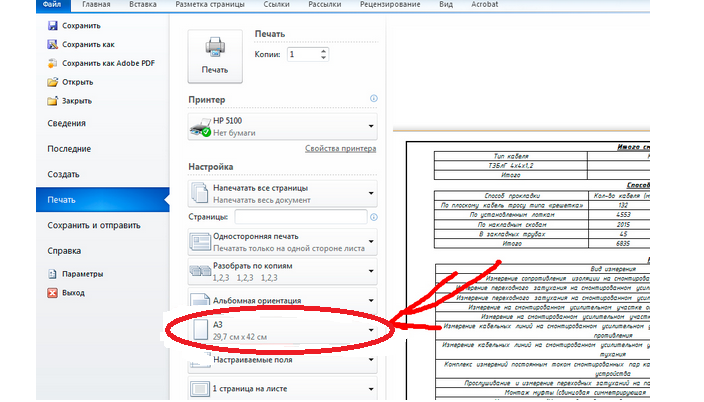
- Se hai bisogno di stampare fogli di formato A3Quindi modifica le impostazioni di stampa. Per fare ciò, selezionare la scheda "carta/qualità" nelle proprietà e fare clic su "A3".
- Se non esiste una scheda di questo tipo nelle proprietà di stampa della stampante, impostare manualmente l'impostazione del formato desiderato.
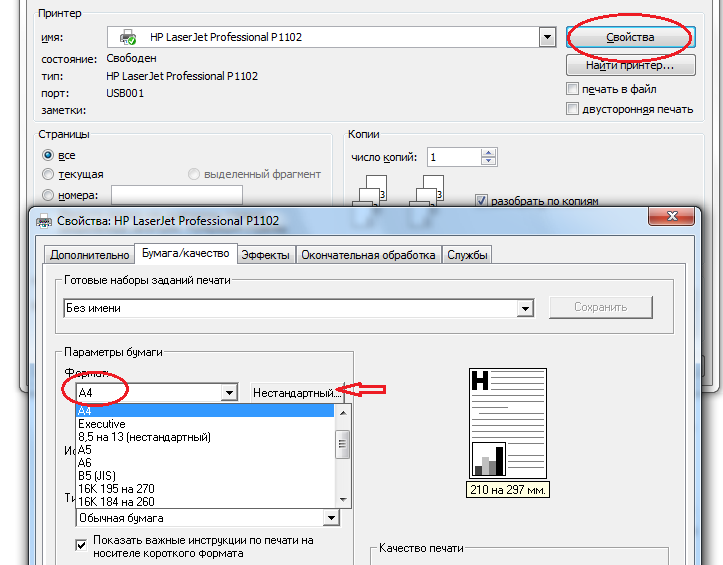
- Questo può essere fatto scegliendo il formato desiderato dal menu a discesa o premendo il "non standard".
Quando si sceglie quest'ultima scheda, immettere le dimensioni del tuo foglio e fare clic su "OK". Pronto: ora puoi stampare sui fogli del formato di cui hai bisogno.
Come configurare la funzione della stampa bilaterale a colori di brochure e altri documenti per MFP (stampante, scanner, copyr), kyocera, canon, xerox, fratello, epson, samsung 301?

Se non si desidera stampare manualmente e la stampante non supporta la funzione della stampa bilaterale automatica, puoi farlo indicando i parametri di pagine pari e dispari. Sarà conveniente configurare una tale funzione della stampa bilaterale a colori della brochure e di altri documenti per MFP (stampante, scanner, fotocopiatrice), Kyocera, canon, Xerox, fratello, Epson, Samsung 301.
Queste sono le fasi di queste impostazioni:
Come configurare la stampante per la stampa bilaterale PDF (PDF): suggerimenti
Spesso i file che devono essere stampati sono in formato PDF (PDF). Come configurare la stampante per la stampa bilaterale in questo caso? Ecco suggerimenti e istruzioni:
- Per prima cosa devi scaricare un programma speciale Adobe Reader.
- Quindi apri il file desiderato e vai a stampare, come al solito.
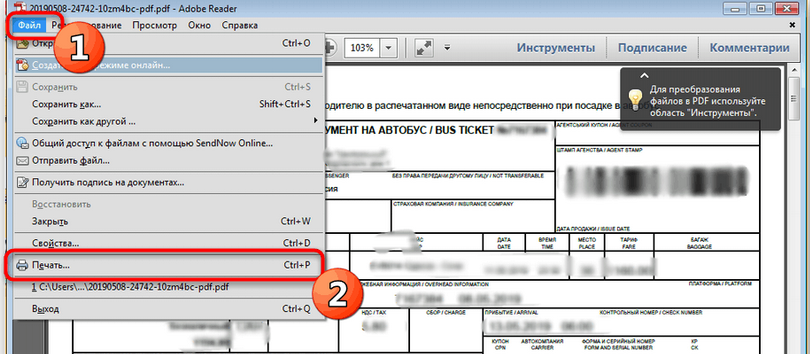
Successivamente, il documento PDF verrà stampato come al solito. Spesso questa tecnologia supporta la funzione della stampa bilaterale, quindi selezionalo in modo da non configurare il processo manualmente.
Dov'è la modalità di stampa a doppio lato in inglese?
Spesso l'istruzione per la stampante è scritta in inglese. Questo introduce uno stupore, poiché devi inserire manualmente ogni lettera per tradurre almeno alcune funzioni, e questo richiede molto sforzo e tempo. Saprai dove si trova la modalità di stampa bilaterale in inglese - questa è la traduzione:
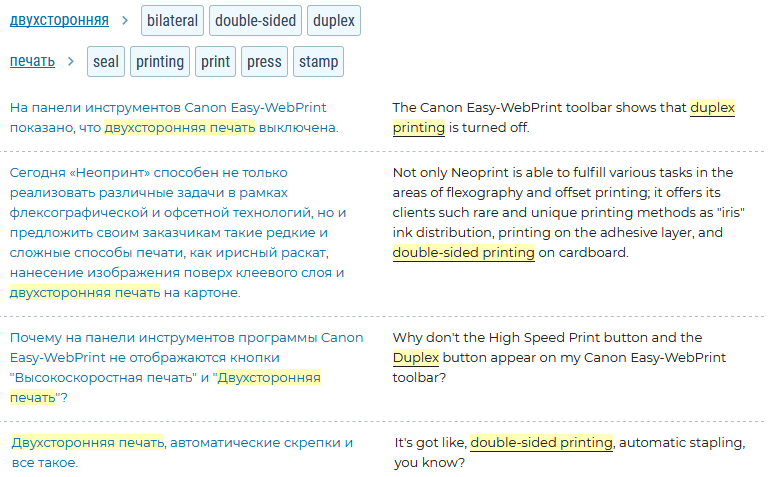
A destra c'è ciò che può essere scritto nelle tue istruzioni e a sinistra è una traduzione in russo. Ora sai come tradurre le istruzioni e dove cercare la funzione desiderata.
La stampa bilaterale non funziona: cosa fare?
Può essere tale che le opere di stampa bilaterale di Excel, Blocco note, browser, ma non funziona con la parola. Il sistema si offre di trasformare manualmente i fogli o addirittura ignora questa tecnologia. Cosa fare se questa funzione non funziona?
Ecco i consigli che possono aiutare in ogni caso:
- Reinstallazione completa dell'ufficio con tracce di installazione di stripping.
- Rimozione delle impostazioni delle parole. Per fare ciò, eseguire quanto segue: Chiudi il programma Elimina tali parametri di registro - per Word 2013 - hkey_current_user \\ software \\ Microsoft \\ Office \\ 15.0 \\ Word, per Word 2010 -Hkey_current_user \\ software \\ Microsoft \\ Office \\ 14.0 \\ Word, per Word 2007 - hkey_current_user \\ software \\ Microsoft \\ Office \\ 12.0 \\ Word.
- Presta attenzione ai parametri di stampa nella stampante. Nelle proprietà della pagina, può essere stabilito: stampare solo un formato A4. È necessario modificare le impostazioni, come descritto sopra, e il problema scomparirà.
- Prova a cambiare i driver.
Uno di questi suggerimenti aiuterà sicuramente. In caso contrario, la ragione sta nel sistema operativo, che, forse, deve essere reinstallata in modo che appaia la funzione della stampa bilaterale. Ma questo sarà già determinato solo da uno specialista della tecnologia IT.
Come rimuovere, spegnere un sigillo bilaterale in parola?
Se è necessario stampare informazioni su un foglio in un formato unilaterale, il metodo di stampa a due vie sarà scomodo. Per rimuoverlo in parola, hai bisogno di:
- Rimuovere il "segno di spunta" dalla linea "Stampa a due lati" nelle impostazioni.

- Quindi fai clic su OK - Pronto. Ora puoi stampare come al solito.
Puoi anche farlo "Pannello di controllo" Il tuo sistema operativo:

- Clicca su "Strumenti e stampanti".
- Quindi fare clic su "Sigillo unilaterale".
- Pronto.
La stampa a una via è molto semplice. Basta fare clic "sigillo" E posizionare la carta nella stampante in modo che tutto sia stampato correttamente.
Ora sai che per salvare la carta e, a volte, per un aspetto migliore, si consiglia di stampare un documento su entrambi i lati e puoi scegliere una funzione di stampa a doppio lato. Buona fortuna!
Video: stampa bilaterale del documento in Word
Leggi articoli sull'argomento:








